怎么重装电脑系统win7?
重装系统,对于不少人来说,还是有难度的。你可能会觉得这是个必备技能,但想想,IT技术大牛毕竟是少数,大多数人还是希望有会的朋友来帮忙。重装系统的过程,你可能不需要用U盘,但这一过程会导致C盘上的所有数据丢失。所以,如果你的C盘里有什么重要的文件,务必提前备份。接下来,就是详细的win7系统重装图文教程!
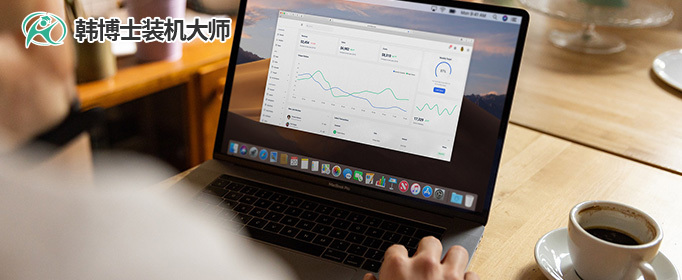
一、重装系统所需工具
下载免费专业的一键重装系统软件(点击红字下载)
二、重装电脑系统,要确保操作顺利,请注意:
1. 备份数据:可以使用外部硬盘、云存储或者U盘来存储备份,确保数据安全。
2. 关闭安全工具:安全工具如防病毒软件、防火墙等,会干扰安装,建议提前关闭,以免出现冲突或者误判安装文件。
3. 电源稳定:确保笔记本电脑或台式机连接到稳定的电源,并且电池电量充足。
三、一键重装系统步骤教程
1.请把“韩博士装机大师”下载到您的桌面上,然后双击打开,接着在软件界面上选择“一键装机”,并点击“开始重装”。
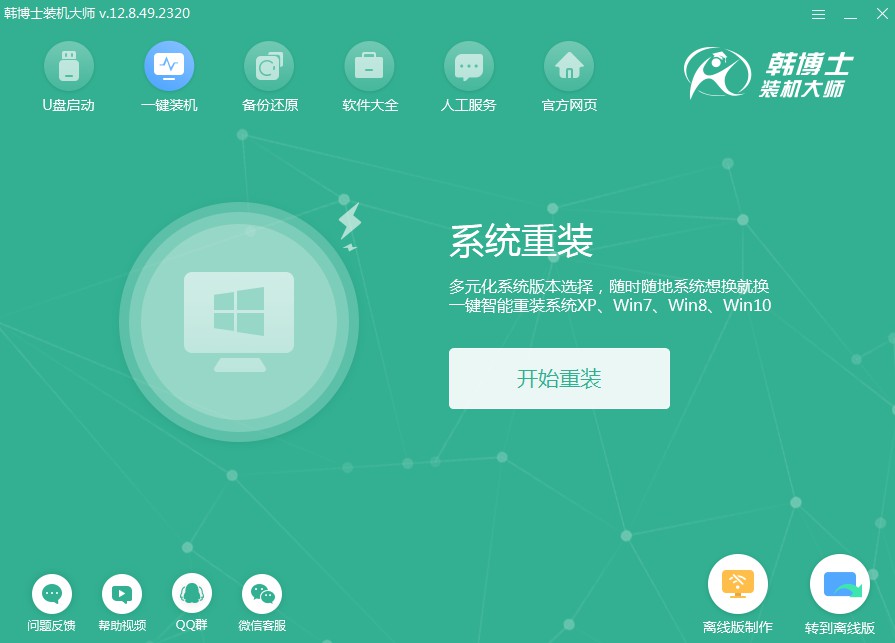
2.软件会自动进入“环境监测”阶段,等待它完成检测后,点击“下一步”以继续。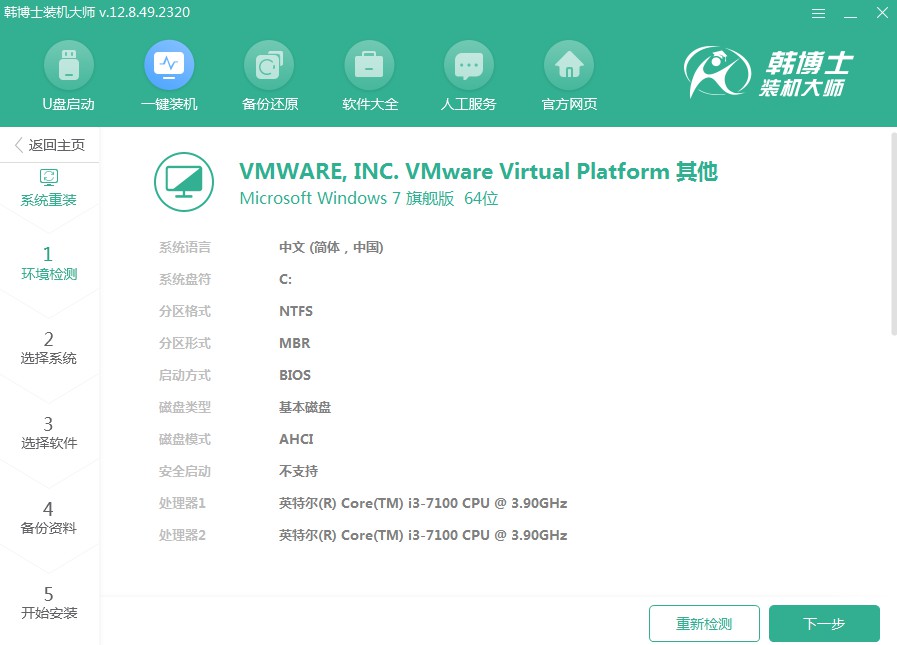
3.在“选择系统”页面,确定一个合适的win7镜像文件,然后点击“下一步”。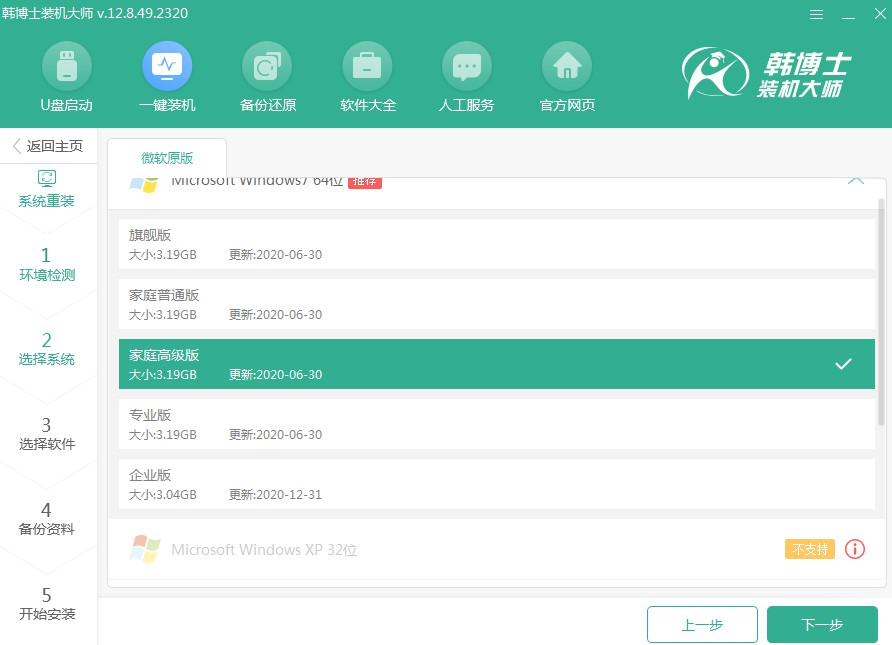
4.系统文件正在下载中,可能需要一些时间,耐心等待直至完成,无需手动干预。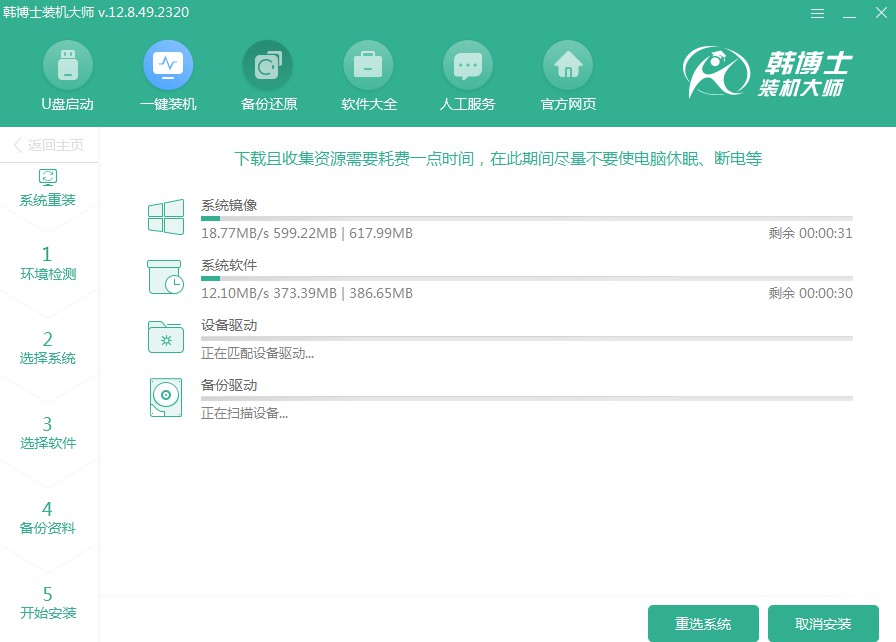
5.系统正在部署安装所需环境,请耐心等待,待过程结束后,点击“立即重启”。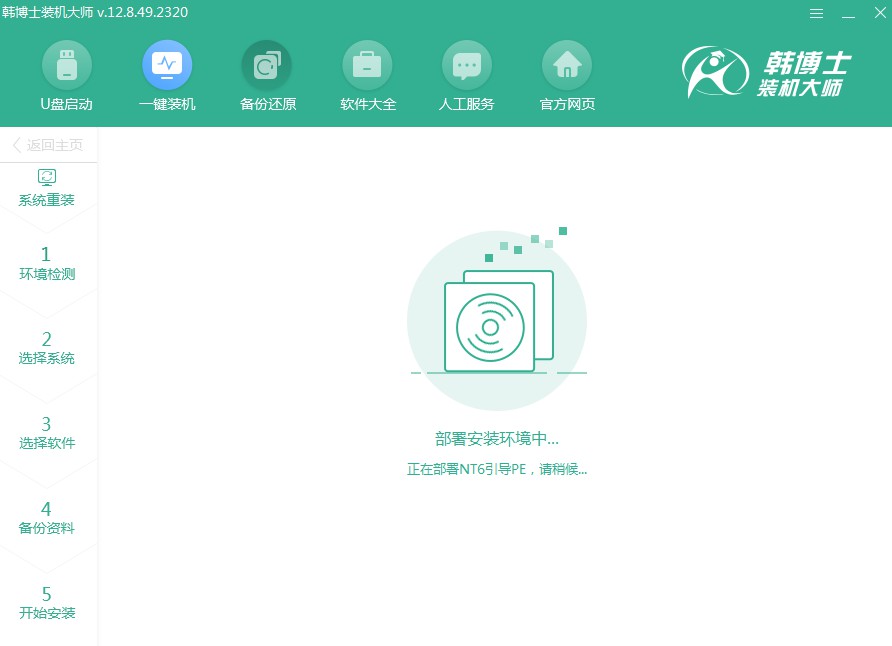
6.通过键盘方向键选择所需项,选择“↑”或“↓”键选中第二项,再按回车键进入PE系统。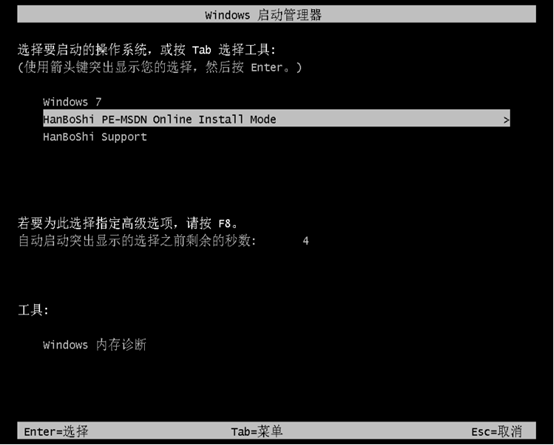
7.一旦你进入了PE界面,win7的安装过程将自行启动,无需你的干预,安装完毕后,请点击“立即重启”按钮,进行重启。
8.如果电脑重启后显示win7桌面界面,那意味着win7已经成功安装到你的电脑上。
如何重装电脑系统win7?以上就是给电脑重装Win7系统的简单步骤。记住,动手之前备份好重要数据,免得重要文件丢了。等全部完成后,你的电脑就焕然一新啦,速度也快多了。如果还有什么不懂的,可以随时询问韩博士,会给你耐心细致的回答!

